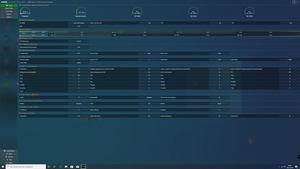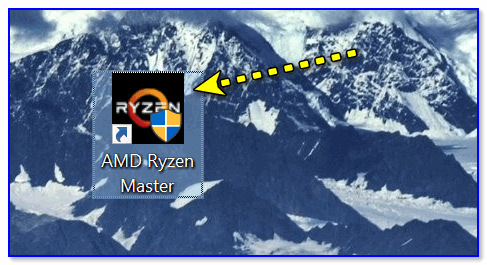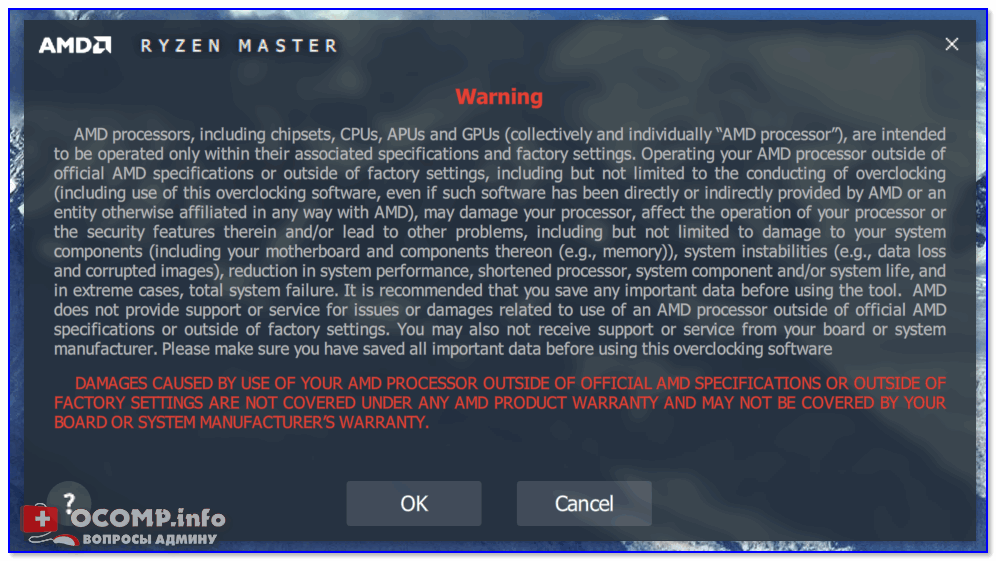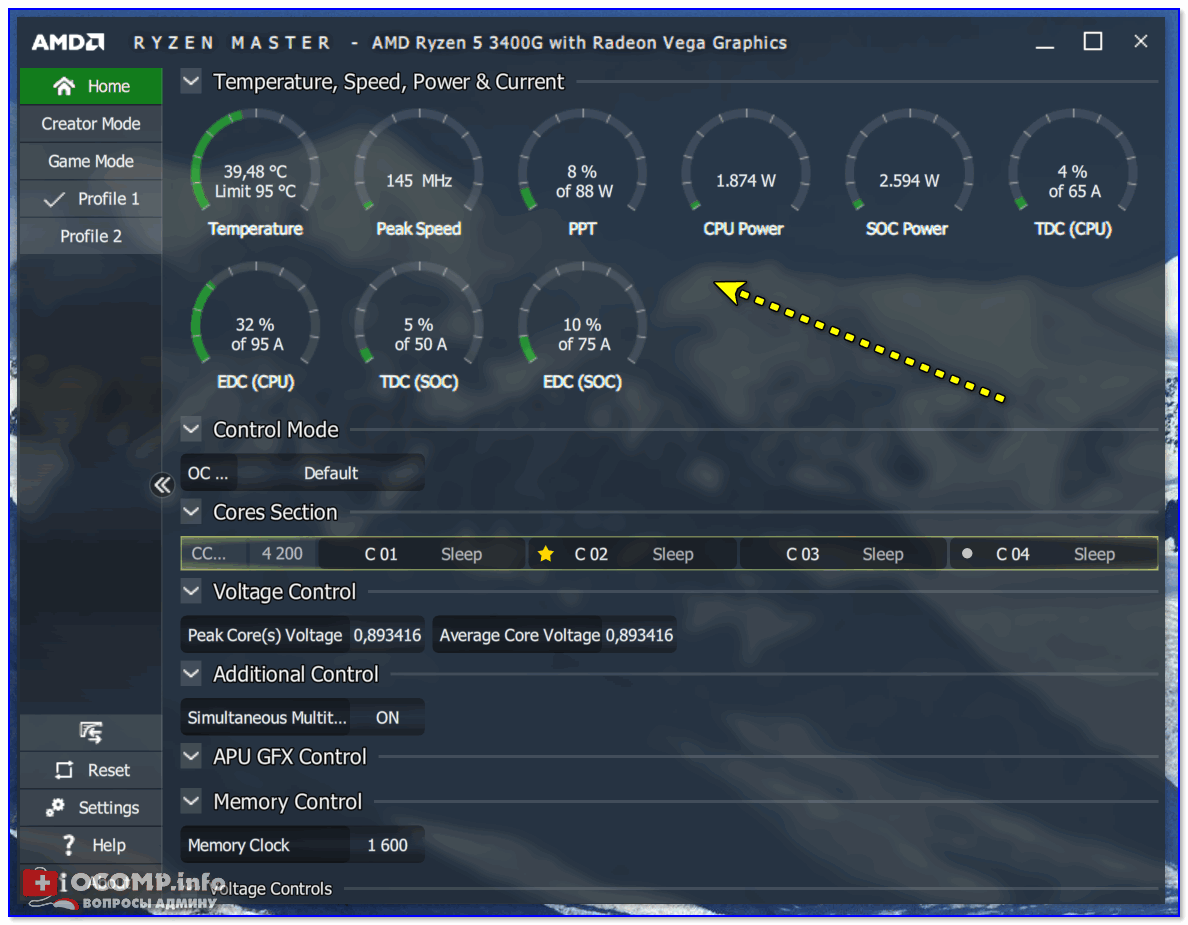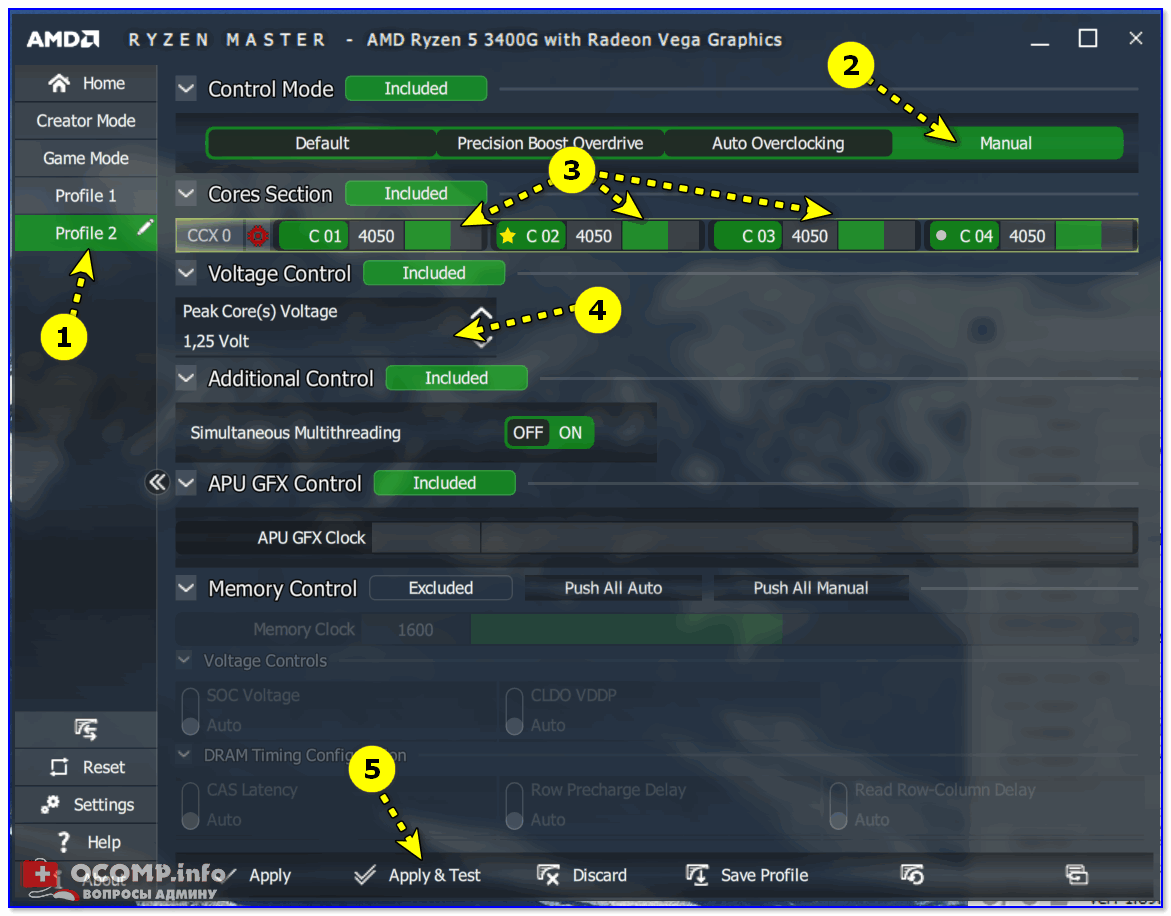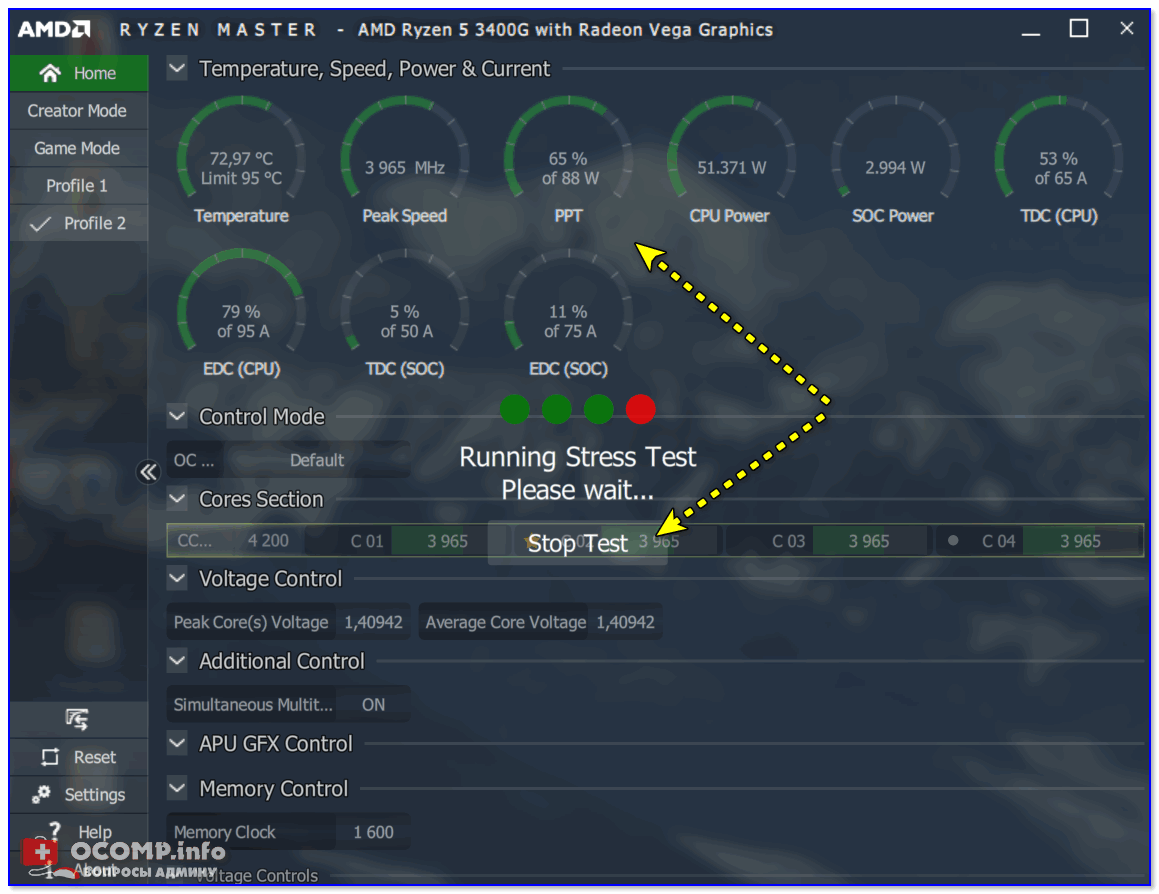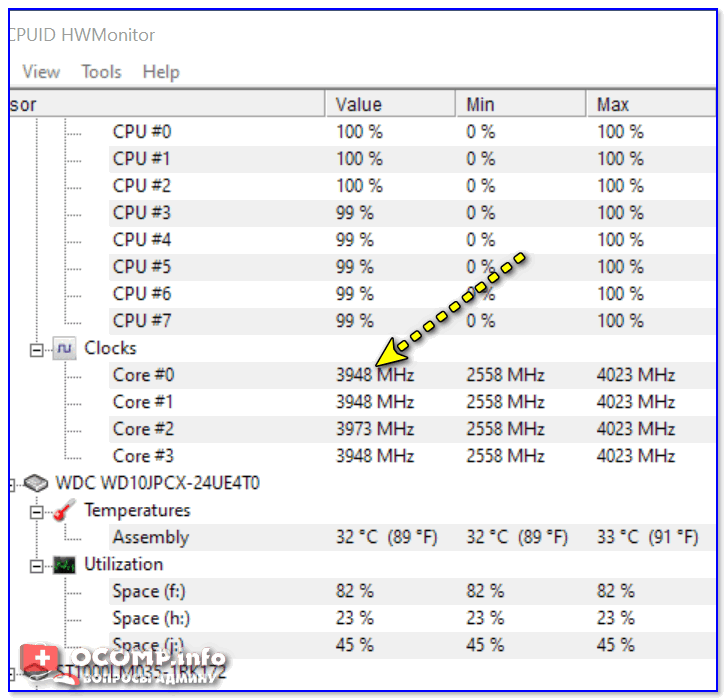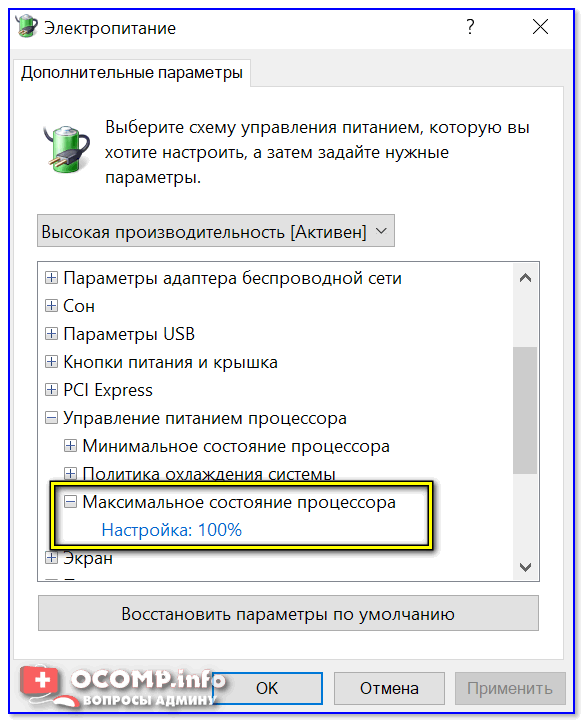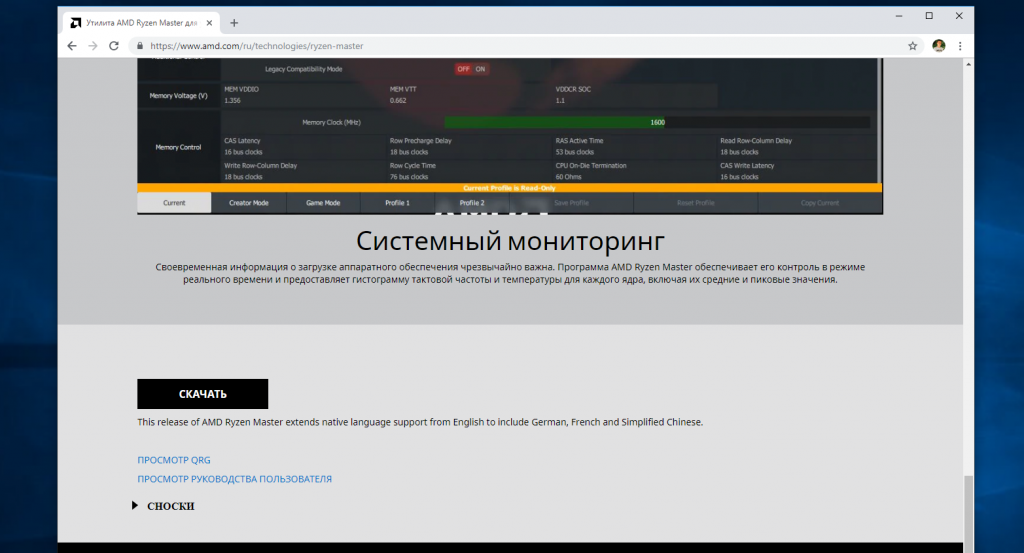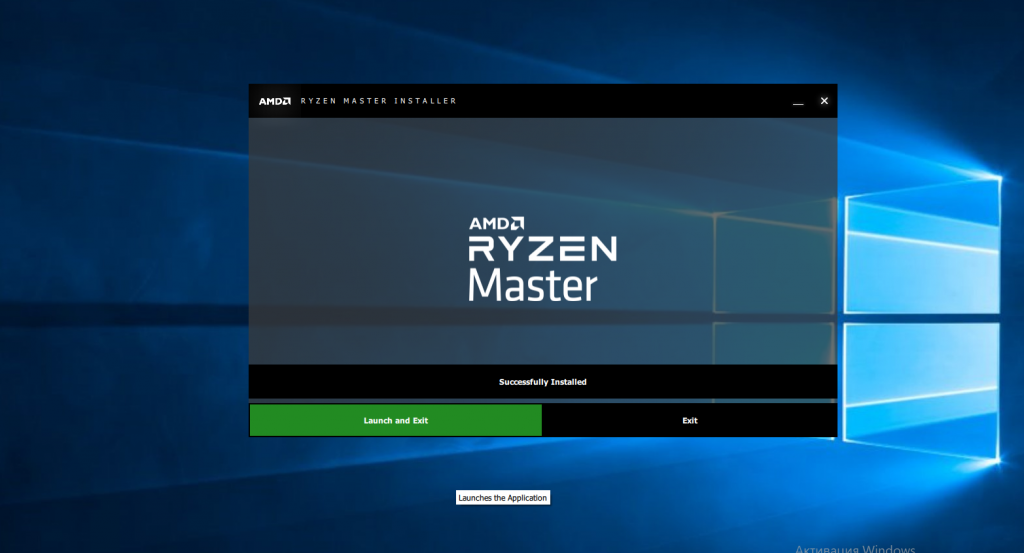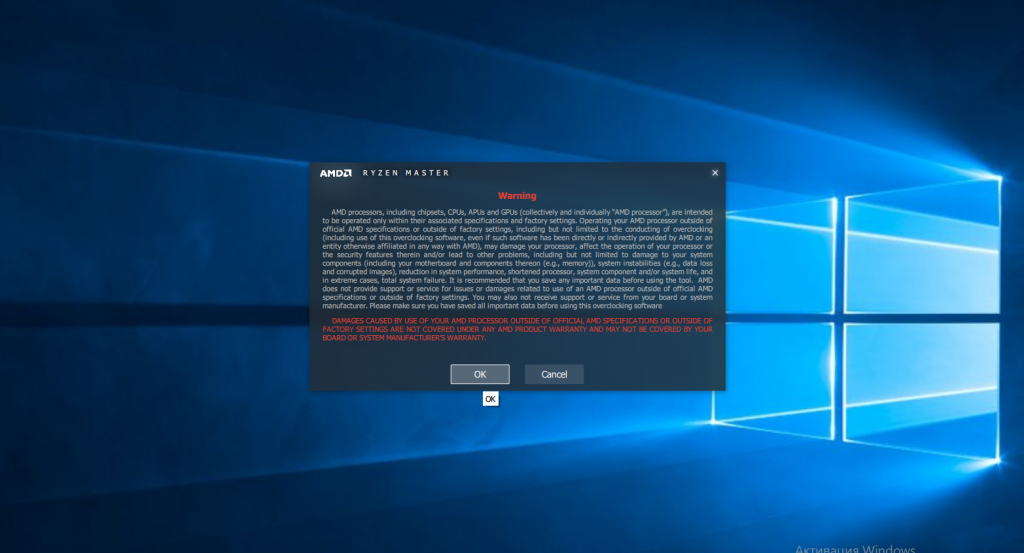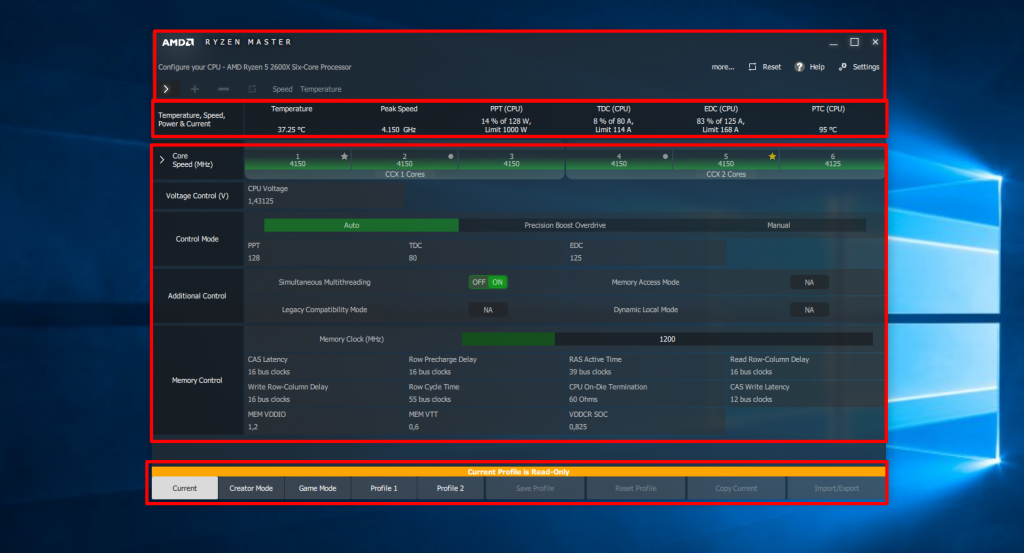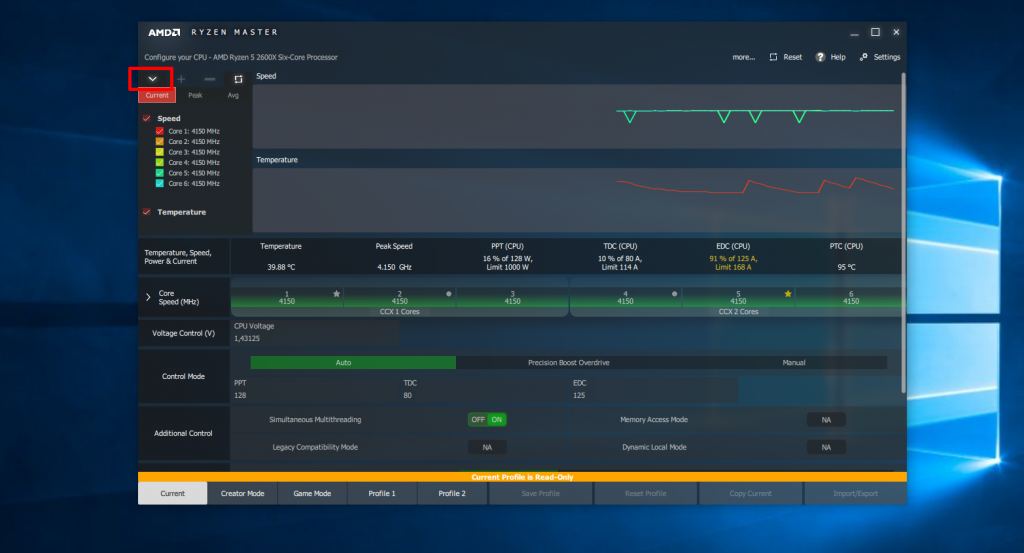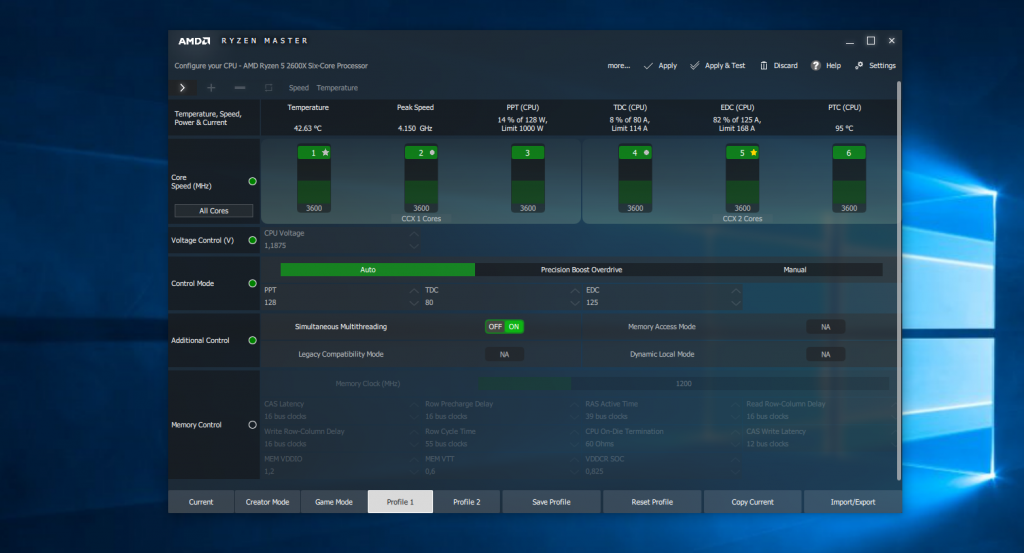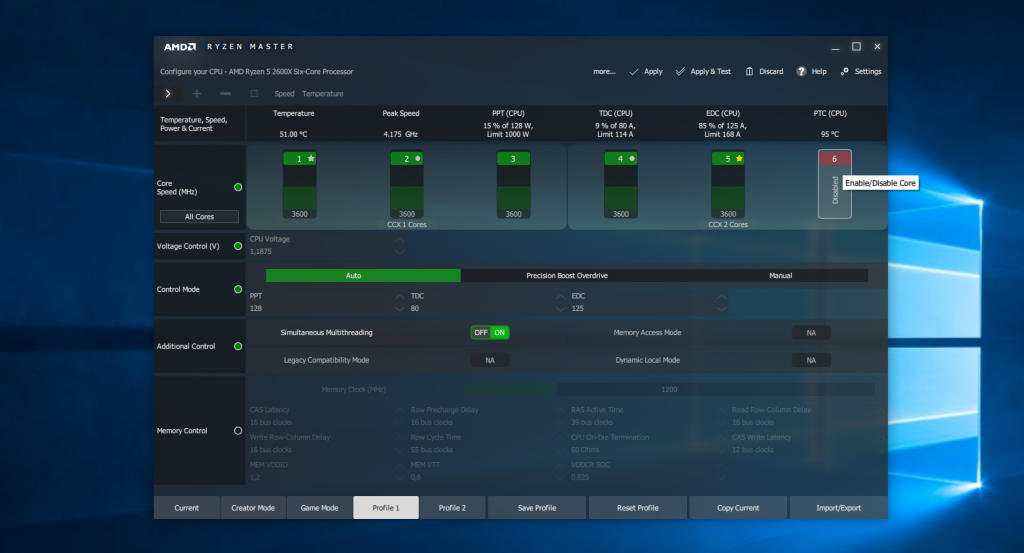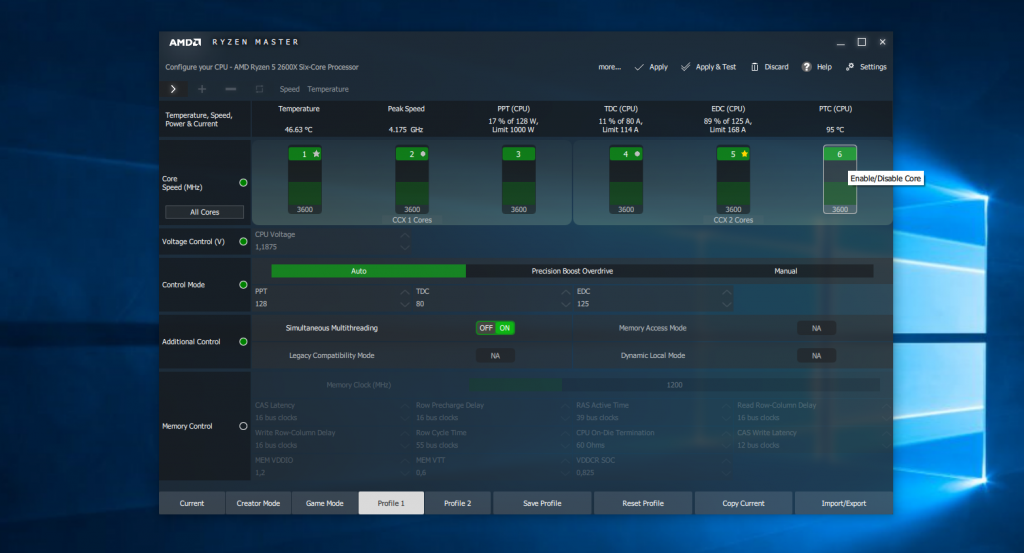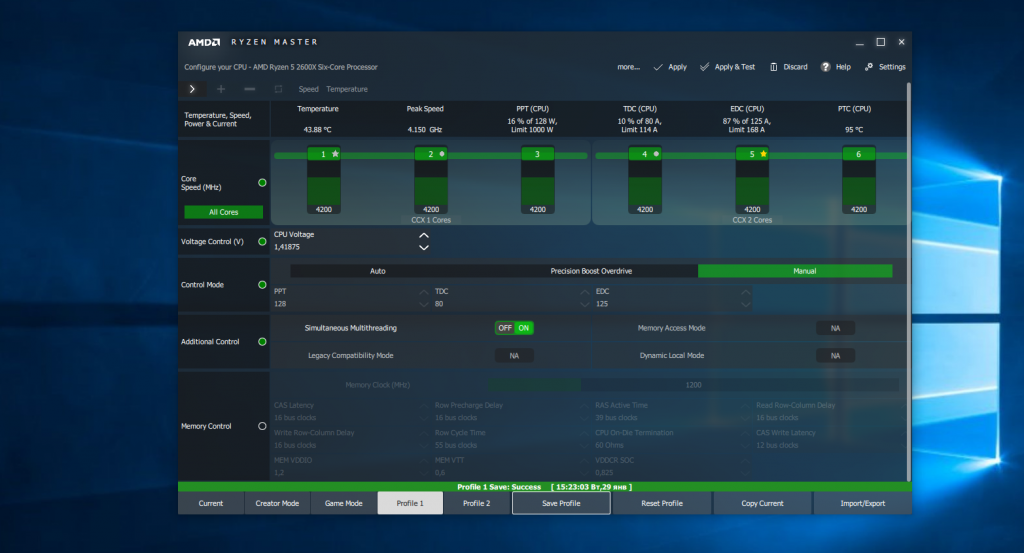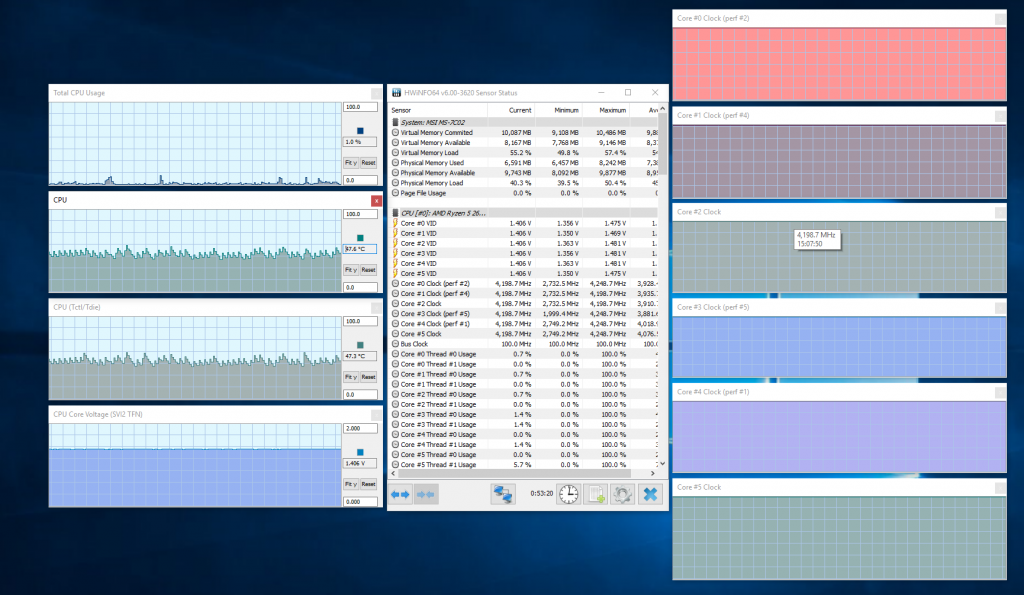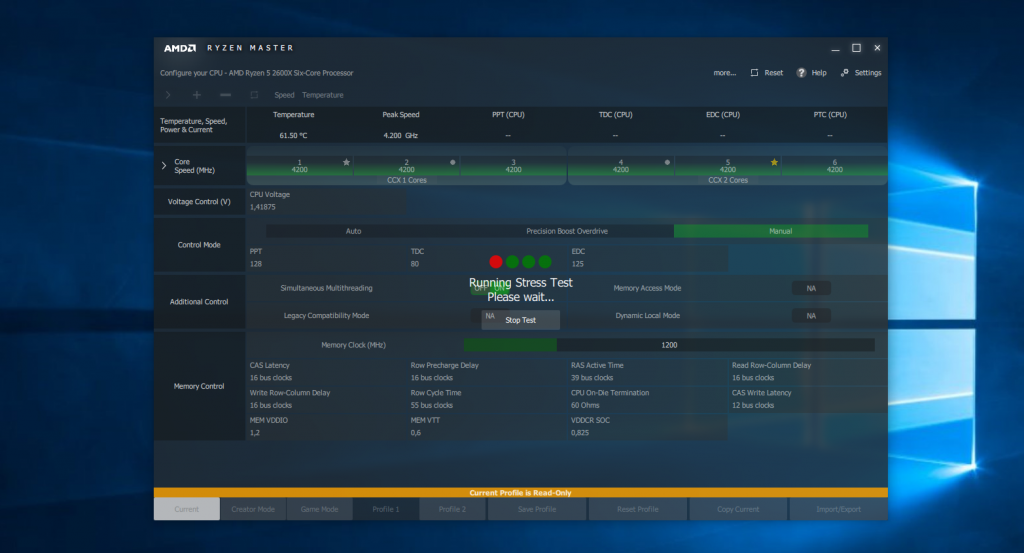Nope, we both overlooked a major item we all do and thanks to a troll posting about disabling DCOM, I realized there’s another thing to check for some weird issues. We turn certain Windows services off, at least I do to save resources, close potential backdoors, limit the «attack surface» for APT and zero day type things, and other seemingly useless items. One I turn off, because I don’t use «Home Group» or share a printer or files, is «Workstation».
I looked up what dependencies Ryzen Master needs to work and it smacked me in the face, because I then remembered. So I navigated to «Services» and enabled «Workstation» but only made it «manual». This allowed for Ryzen Master to work perfectly until it had to reboot to apply changes and auto-restart. Sigh, so I then went back to «Services» and enabled «Workstation» to «auto» and Ryzen Master will work any time.
Side note is all that to get it to work and this 5600x won’t boost much past stock limits, ~4.7ish. Doesn’t get hot, just locks and reboots or hard crashes depending on the voltage. I was trying for the under volt, PBO, Auto OC trick, but it’s a «unicorn». Ryzen Master did tell me which cores were best and I only have 2, to succeed you need at least 4.
One video brought up how AMD «grades» their CPU’s and silicon in general and why they feed them so much juice to start with. They liken the silicon wafers to «gold», «silver» or «bronze» in quality, so you get a mixed bag of all of that. «Life is like a box of chocolate’s» applies here. I got the one with mostly borderline die quality that barely makes the 4.6 non-PBO let alone much more. In my case I found it pretty impossible to even use the per core method of the «curve optimizer», running a negative 5 for starters, resulted in weird behavior and uhhg. I tried the all core version, turned PBO off, and set a negative 30 all core and it worked pretty good but still boosting to stock levels and scores were lower than expected, so were temps but it missed the mark.
So apon hours and now days, of trying every avenue to achieve the 4800 «unicorn», the efforts failed. Maybe I don’t have the patience for a solid per core under volt, because 2 out of 6 cores will do 4.85 and then some, or this silicon is borderline and no lottery here, lucky it even does what it does. AMD should take the «X» off these and call the CPU’s flat numbers because none to few are worthy of an «X» title. My former 3600X was one that broke the mold and was a simple PBO +200 and done. It did 4395 single core and 4.2 multi core heavy load, so it at least hit the mark of the +200 claims and could’ve done better if I had a way to run a negative offset with my AsRock board.
Final thoughts are 4.7 is doable with PBO, Motherboard, +100 as a maximum, safe OC. No voltage dropped, results in reboots. A solid all core isn’t worth a few points to run at 4700/1.4v due to heat under a multicore heavy load like Cinebench R23, where it will hit 95c quickly. Yes, I have an AIO. These run best at lower voltages or higher ones to get the clock you want on a single core boost. I also found the 2 best cores are the ones that go to 4.6 or boost in general more often for longer, the others seem to lay around base or near base clock speed of 3700. Core 5 is pathetic, it actually drops from time to time below stock speed at any voltage, under load. That alone could be a reason to RMA but the wait time for that, exceeds my patience.
I’m nearly ready to just switch teams, the competition is beating AMD due to the stability and consistent performance they have. I wouldn’t need to sit for hours or days «tweaking» anything and for $20 they give you an OC warranty for the life of the chip. Sadly, like my RX 6800 and I can’t afford to switch teams for a while. I mean who cares if AMD is faster if it can’t stay running at advertised speeds? Scattershot quality is why they came out with the «curve optimizer», it’s to make up for lower quality silicon and it does so in increments of 3-5MV per tick of «magnitude». What the bleep is that? «Let’s guess how many mv this negative 5 drops or gains». No hard values, the firmware decides, another «raffle» So one could literally spend 48 hours testing and rebooting until you really fine tune the CPU that should be mostly «click n go». Maybe I should take my mom’s advice and sell this CPU, go back to the 3600X for naow and try again but this time go to the 5900X for a more expensive mental beating. Then I’m guaranteed the 4.8, but back to the fight if I want any more. Insanity of it all!
«It worked before you broke it!»
Содержание
- Как пользоваться AMD Ryzen Master
- Содержание
- Содержание
- Разгон процессора на примере Zen 2 3900Х
- Плюсы и минусы разных способов разгона
- Ryzen Master против Диспетчера Windows: разное определение лучших ядер
- Видео
Содержание
Содержание
Утилита AMD Ryzen Master специально разработана для разгона процессоров Ryzen. Она поддерживает все процессоры семейства от Zen до Zen 2, а также серию Ryzen APU и процессоры Ryzen ThreadRipper. Скачать программу можно непосредственно с веб-сайта AMD.
Прежде чем приступать к обзору программы и разгону, вспомним теорию и строение архитектуры процессора Zen 2.
Процессоры семейства Zen2 состоят из чиплета с вычислительными ядрами CCD (Core Complex Die) и чиплета ввода/вывода (cIOD). ССD в свою очередь состоит из двух ССX (Core Complex), один CCX несет в себе до четырех процессорных ядер с поддержкой технологией SMT.
Каждое ядро в процессоре по-своему уникально, оно имеет собственную максимальную частоту и напряжение для стабильной работы. Лучшие и худшие ядра специально маркируются, эту маркировку можно посмотреть в программе Ryzen Master. Золотой звездой отмечено лучшее ядро в CCD, серебряной звездой — ядро чуть хуже. Кружочком обозначено наихудшее ядро.
Все процессоры AMD Ryzen имеют разблокированный множитель тактовой частоты, поэтому вы можете без труда увеличить частоту процессора либо через Bios материнской платы, либо c помощью программы Ryzen Master.
Разгон процессора на примере Zen 2 3900Х
На первом шаге установки программы нужно принять условия лицензионного соглашения о возможной потере гарантии.
После запуска программы нужно снова принять соглашение о риске разгона и потери гарантии в случае выхода процессора из строя.
При первом запуске программы нас встречает такое окно, это упрощенный вид программы.
После перехода в расширенный режим работы программа изобилует разного рода информацией и настройками, поэтому сначала разберемся с интерфейсом.
Интерфейс программы можно разделить на четыре части:
На панели информации расположены встроенные датчики, отображающие информацию о процессоре в режиме реального времени:
В программе предусмотрено четыре профиля, два из которых уже настроены — Creator Mode и Game Mode. Оба эти режима могут помочь решить проблемы с приложениями, не поддерживающими больше восьми ядер процессора. Проблемы могут проявиться в виде слишком низкой производительности, незапуске программ и игр или вылетов.
Если верить AMD, подобные проблемы наблюдались даже в таких свежих играх, как «Far Cry 5» и «Total War: Warhammer II».
В программе Ryzen Master предлагается на выбор 3 варианта разгона процессора:
Разберем каждый режим более подробно.
Precision Boost Overdrive или сокращенно PBO — функция разгона, которая позволяет процессору и материнской плате выходить за пределы спецификации AMD.
Дает возможность устанавливать собственные лимиты PPT, TDC и EDC.
Устанавливать максимально допустимое значение 1000 для всех трех параметров (PPT, TDC и EDC), чтобы отключить лимиты, смысла совершенно нет. Пользы это никакой не принесет, а только лишит материнскую плату системы защиты. Лучше всего подобрать лимиты под свои нужды или систему охлаждения.
Или просто воспользоваться наиболее оптимальными значениями (PPT, TDC, EDC) для конкретных процессоров.
Расширение лимитов положительно отразится на частоте процессора во время сильной нагрузки на все ядра при условии хорошего охлаждения.
Auto Overcloking — это функция разгона, которая работает совместно с Precision Boost Overdrive. Она должна добавлять дополнительное смещение максимальной частоты Boost процессора, работает в диапазоне от 0 до 200 МГц.
На деле производительность либо не увеличивается, либо увеличивается совсем незначительно, а нагрев усиливается примерно на 10 %.
Manual — ручной разгон процессора. Вы сами задаете максимальную частоту и напряжение процессора. Если выбран данный режим, установленные лимиты PPT, TDC и EDC игнорируются.
У ручного режима разгона процессора есть свои эксклюзивные особенности: разгон отдельных ядер внутри CCX, разгон отдельных CCX внутри CCD, разгон отдельных CCD внутри процессора, а также отдельное отключение ядер процессора внутри CCX, которое доступно только в программе Ryzen Master.
Какого-либо реального смысла в отключении ядер нет, даже если они не очень удачные, но для энтузиастов, которые хотят покорить более высокие частоты, данный способ может быть полезен.
Фиксированный разгон процессора по всем ядрам ограничен частотным потенциалом наихудшего ядра внутри процессора.
Помимо разгона процессора в Ryzen Master есть режим Eco Mode. Он снижает максимальные лимиты потребления процессоров Ryzen с TDP 105/95 Вт до 65 Вт, а процессоры с TDP 65 Вт — до уровня 35 Вт. Это положительно отражается на температуре процессора.
Плюсы и минусы разных способов разгона
Мы рассмотрели все возможности разгона процессоров с помощью программы Ryzen Master.
Но в действительности путей разгона всего два, и зависят они от степени удачности вашего процессора и того, как используется процессор (игры или рендеринг 24/7).
Первым делом проверяем, насколько удачен процессор. Выставляем напряжение 1,35-1,4V и фиксированную частоту 4400-4500 МГц. Если процессор стабилен, то подбираем минимальное напряжение для данной частоты, на этом все.
Плюсы использования ручного разгона:
Минусы использования ручного разгона:
Если процессор не очень удачен, и для разгона в ручном режиме по всем ядрам до частоты 4100-4200 МГц надо поднимать напряжение до 1,35-1,4V, то в данном случае более выгодно будет несколько расширить лимиты энергопотребления и установить отрицательное смещение напряжения. Это несколько увеличит частоту при нагрузке на все ядра, а уменьшение напряжения снизит рабочую температуру как в простое, так и нагрузке.
Коэффициент смещения (-offset) очень индивидуальный параметр и подбирается конкретно под ваш процессор. Слишком сильное смещение напряжения приведет либо к нестабильности работы компьютера, либо к уменьшению производительности.
Свежие партии процессором Zen 2 выпуска 2020 года разгоняются в ручном режиме значительно лучше, и частота 4400 МГц не кажется уже такой недосягаемой. Даже 12-ядерный процессор Ryzen 9 3900X 2007 SUT при фиксации частоты 4300 МГц и напряжении 1,287V остается полностью стабилен.
Плюсы использования расширенных лимитов:
А теперь небольшое тестирование различных режимов работы процессора и какое влияние они оказывают на производительность, энергопотребление и температуру.
Если вам попался не совсем удачный процессор не стоит сильно расставиться, разница между использованием ручного режима разгона не столь велика, даже по сравнению с режимом Auto (настройки по умолчанию).
Источник
Ryzen Master против Диспетчера Windows: разное определение лучших ядер

Причина простая: Диспетчер Windows разделяет однопоточные задачи по двум ядрам. Диспетчер переключает данную задачу между двумя ядрами, чтобы механизм Boost всегда достигал максимальной частоты Boost. В случае процессора Ryzen два данных ядра должны быть на одном CCX. Что позволяет предотвратить задержки при переключении ядер в разных кластерах CCX.
Но вопрос в том, почему Диспетчер Windows не выбирает самое быстрое и второе по скорости ядро в CCX? Роберт Халлок (Robert Hallock), технических PR-менеджер AMD, дал в Reddit следующий ответ:
«Let’s take a hypothetical 16-core AMD CPU and pick out a few cores. Core 0 and Core 1 in the first CCX on the first die can boost to 2.2GHz and 2.15GHz, respectively, for 2.175GHz average frequency. Core 13 and 15 in the second CCX on the other die can boost to 2.25GHz and 2.05GHz, respectively, for an average of 2.150GHz. Core 0 and 1 would be the CPPC preferred cores for Windows, but Ryzen Master would assign the gold star to Core 13. Core 13 might be the fastest core in the chip, but you can see it’s not the fastest overall selection for automated boosting. Pairing Core 13 to Core 0, theoretically the highest average frequency, would potentially be offset by crossing CCX boundaries.»
Таким образом, решающее значение имеет среднее значение частоты двух самых быстрых ядер в пределах CCX, а не самые быстрые ядра на всем процессоре. Самое быстрое ядро в другом CCX может сопровождаться не таким быстрым вторым ядром в том же CCX, что даст меньшую производительность. Не говоря о том, что переключать задачу между разными CCX нет смысла из-за задержек. Ryzen Master это не учитывает, поэтому просто отображает самые быстрые ядра. Но подобная маркировка не раскрывает всей картины.
AMD обещает обновить утилиту Ryzen Master в ближайшем будущем, чтобы она не только отображала самые быстрые ядра, но и указывала ядра, которые предпочитает диспетчер Windows.
Подписывайтесь на группы Hardwareluxx ВКонтакте и Facebook, а также на наш канал в Telegram (@hardwareluxxrussia).
Источник
Видео
FIX — Ryzen master: does not support current processor/driver not installed properlyСкачать
Ryzen Master CPU Not Supported Error Message FixСкачать
Как уменьшить температуру и убрать скачки вольтажа Ryzen 5 3600?Скачать
Fix Ryzen Master Driver Not Installed Properly Windows 10 & 11Скачать
AMD Ryzen Master — Driver not installed properly NEW FIX — 4/18/2022Скачать
Ryzen Master Does Not Support This CPU Fix!Скачать
Быстрый Разгон Ryzen 5 2600 через Ryzen MasterСкачать
РЕШЕНИЕ.системные прерывания, процессор 100{45a235b406a91867cb23f552a8a1e13a6fde2d0f1e0b2244a7f05b50c91d5cbd}, майнер вирус.Скачать
Главный драйвер Ryzen установлен неправильно — ИСПРАВЛЕНИЕСкачать
Amd ryzen master 5900x настройкаСкачать
Как исправить ошибку Windows Ryzen Master Driver не установлен –
AMD – известная компания, которая уделяет большое внимание качеству каждого своего продукта. Основанная в 1969 году, она существует уже 53 года и является лидером полупроводниковой промышленности во многих областях. Однако ошибкам подвержено любое программное и аппаратное обеспечение на этой планете, и AMD Ryzen Master в этом случае не является исключением. Недавно сообщалось об ошибке, связанной с драйверами, как о распространенной проблеме Windows, в которой говорится, что основной драйвер Ryzen не установлен. Вот как исправить ошибку главного драйвера Ryzen.
Как исправить не установленный главный драйвер Ryzen
Эти типы ошибок обычно возникают из-за проблем несовместимости драйверов, поврежденного настроенного реестра и вмешательства стороннего программного обеспечения. Ее можно решить с помощью нескольких решений, которые мы нашли в Интернете.
윈도우 업데이트 오류시 해결 방법 어떤 오류라도 이대로 하면 해결됩니다!
После подробного изучения этой темы мы обнаружили несколько возможных причин неправильной работы Ryzen Master. Прежде всего, как следует из названия, ошибка Ryzen Master Driver Not Installed может быть связана с неправильной установкой драйверов набора микросхем, что приводит к возникновению проблемы несовместимости.
Во-вторых, настроенный файл реестра может быть поврежден, так как многие люди сообщают об этом как о основной причине проблемы. Другой причиной такой ошибки может быть стороннее программное обеспечение, нарушающее работу Ryzen Master. Типичным примером этого может быть антивирусное программное обеспечение, поскольку оно имеет полный контроль над тем, что блокировать, что запускать или какой драйвер останавливать и отключать. Ниже приведены исправления, которые помогут вам устранить ошибку Ryzen Master Driver Not Installed.
Исправление № 1 – Файл реестра может нуждаться в редактировании
Исправление ошибки в случае, когда причиной является повреждение настроенного файла реестра, запрашивает изменение значения реестра. Прежде всего, создайте резервную копию реестра, прежде чем выполнять описанные ниже действия.
- Нажмите «Пуск» и выполните поиск «regedit».
- Нажмите клавишу Enter и перейдите в раздел «Реестр».
- Нажмите кнопку «Да» в приглашении UAC.
- Найдите этот путь:
- ComputerHKEY_LOCAL_MACHINESYSTEMControlSet001Services
- Найдите папку AMDRyzenMasterDriverV13 и окончательно удалите ее.
- Нажмите «Да» в окне администратора.
- Затем найдите этот путь:
- ComputerHKEY_LOCAL_MACHINESYSTEMControlSet001 ServicesAMDRyzenMasterDriver
- С правой стороны дважды щелкните ImagePath.
- Удалите ‘??’ из значения данных.
- Нажмите “ОК” и перезапустите ваш компьютер.
Исправить# 2 – Чистая загрузка и проверка
Стороннее программное обеспечение, мешающее работе главного драйвера Ryzen, является еще одной причиной ошибки Ryzen Master Driver Not Installed в Windows. Удобно перезагружать компьютер и отключать приложения при запуске, что называется чистой загрузкой.
Ryzen 마스터 CPU가 지원되지 않음 오류 메시지 수정
Чистая загрузка создаст чистый лист для работы AMD Ryzen Master без каких-либо помех и позволит Вы можете найти основную причину своей ошибки, включив программное обеспечение одно за другим.
- В меню «Пуск» найдите «Выполнить программу» или нажмите клавиши Win + R.
- Введите MSConfig в «Выполнить программу» и нажмите «ОК».
- Появится всплывающее окно, в котором найдите «Выборочный запуск» на вкладке «Общие».
- Перейдите на вкладку «Службы». и нажмите «Скрыть все службы Microsoft».
- Затем нажмите «Отключить все».
- Нажмите «Применить», а затем «ОК».
- Перезагрузите компьютер, чтобы применить новые настройки. После этого откройте AMD Ryzen Master и посмотрите, сохраняется ли ошибка по-прежнему или нет.
Исправить# 3 – Отключить сторонний антивирус
Обычно антивирус портит функции программного обеспечения, драйверы компонентов ПК, функции и другие процессы. Да, они необходимы по соображениям безопасности, но они также могут нанести ущерб программному обеспечению; путем удаления файлов, которые он считает вредоносными. Итак, попробуйте отключить антивирус, чтобы исправить ошибку Ryzen Master Driver Not Installed, и посмотрите, работает ли он.
- Нажмите значок со стрелкой вверх в нижней и правой части экрана.
- Щелкните правой кнопкой мыши на стороннем антивирусном программном обеспечении.
- Нажмите “Отключить” на 10 минут и проверьте, устранена ли ваша ошибка.
Если методы не помогли работал на вас, тогда браво! Однако, если это все еще не решено, попробуйте найти инструмент для ремонта такой проблемы. Restoro Repair Tool — это законное программное обеспечение для сканирования ваших файлов и выявления причин, по которым они пошли не так, что позволяет заменить поврежденные и отсутствующие файлы. Если вы сталкиваетесь с ошибками и проблемами, связанными с другими компьютерными играми или с вашим ПК, посетите наш центр часто встречающихся ошибок ПК и способов их устранения.
Источник: gmodz.ru
Как разогнать процессор AMD (управление и настройка утилиты AMD Ryzen Master)
Всем доброго здравия!
Многие современные процессоры AMD Ryzen имеют разблокированный множитель, что позволяет их довольно легко подвергнуть разгону (даже начинающим пользователям). Относительно не сложно получить +5÷15% к производительности буквально 2-3 кликами мышки!
Чаще всего разгон осуществляется через изменение параметров в BIOS/UEFI — однако, в сегодняшней заметке хотел бы предложить более универсальный способ: через утилиту AMD Ryzen Master прямо из-под ОС Windows!
И так, ближе к теме.
Важно!
1) Разгон может стать причиной выхода из строя оборудования!
2) Всё, что вы делаете по рекомендациям ниже — делаете на свой страх и риск!
3) Гарантия на ЦП на разгон не распространяется.
Разгон ЦП от AMD или как пользоваться AMD Ryzen Master
ШАГ 1
Для начала нам нужно загрузить и установить утилиту Ryzen Master (ссылка на офиц. сайт; также можно загрузить отсюда).
Обратите внимание, что для работы с Ryzen Master требуются администраторские права ().
Запуск Ryzen Master
После запуска утилиты: первое, что вы увидите — это предупреждение и напоминание о рисках. Если вы согласны с ними — нажмите OK, еще через неск. секунд перед вами появиться главное окно программы (см. скрины ниже).
ШАГ 2
Прежде чем приступать к разгону, думаю, следует кратко расшифровать основные индикаторы, которые вынесены на панель (см. стрелочку на скрине ниже):
- Temperature — показана температура ЦП (и макс. лимит по ней);
- Peak Speed — текущая частота ЦП (в МГц);
- PPT — потребление энергии сокетом процессора (в % от макс. возможных ресурсов вашего железа);
- TDC — сила тока (в % от макс. возможного);
- EDC — максим. значение силы тока (короткий период).
Интерфейс программы Ryzen Master — индикаторы
Исходя из вышесказанного, внимательно посмотрите на значения пары индикаторов:
- температура : если она в простое выше 60 градусов (или близко к этому) — то подвергать ЦП еще и разгону нет никакого смысла (сначала установите более лучшую систему охлаждения (лучше заменить боксовый кулер хотя бы на что-то вроде башни от «Deepcol. «) );
- оцените PPT : если стрелка индикатора переваливает за добрую половину — стоит задуматься о более мощном блоке питания (мат. плате?);
- да и в целом, в идеале, при слабой загрузке ПК — ни один индикатор не должен уходить в «желтую» зону (и уж тем более в красную).
ШАГ 3
Переходим к главному.
Кстати!
В моем примере я не использовал какие-либо критические параметры для разгона, и лишь повысил частоту ядер ЦП на ~8% (чего и вам рекомендую).
И так, для начала перейдите в один из профилей (например, «profile 2»), и переведите управление в режим «Manual» (т.е. самостоятельное управление).
Далее вы можете базовую частоту, которая установлена в разделе «Cores Section», увеличить для каждого ядра. Рекомендую для первого раза не увеличивать более 5-8% (например, если базовая 3500 МГц — то начните повышение с 3650 МГц (лучше меньше, да стабильнее!) ).
Что касается вольтажа (Voltage Control) — Ryzen второго-третьего поколения стабильно работают под напряжением 1,25-1,4 Вольта (рекомендуется повышать с 1,25 маленькими шажками до 1,4). Более 1,4 использовать не рекомендуется! Кстати, вольтаж зависит от вашей модели ЦП (если вы не знаете оптимальных значений для своего ЦП — не начинайте разгон!) .
После, нажмите по кнопке «Apply .
В своем примере я свои 3700 увеличил до 4050 МГц.
Настройка Ryzen Master — разгон ЦП
Должен запуститься тест — внимательно смотрите за всеми индикаторами: ни один из них не должен уйти в красную зону (если такое произошло — остановите тест и снизьте параметры разгона, и затем снова запустите тест). Шаг повышения частоты — не более 50 МГц.
Разгон, по сути, это поиск наиболее макс. значений частоты и вольтажа при которых конкретный ЦП будет корректно работать (на своей макс. производительности). Определить это можно только экспериментально, меняя значения и проводя тесты.
Кстати, весьма удобно помимо утилиты Ryzen Master использовать HWMONITOR.
Значение частот // HWMonitor
Ремарка 1!
Утилита Ryzen Master не сохраняет настройки после перезагрузки ПК. Она позволяет производить разгон и тестирование параметров железа только, что называется в режиме «онлайн» (т.е. когда активна и запущена).
Тем не менее, один раз настроив профиль и сохранив его, можно достаточно быстро поднять производительность (запустив утилиту), если хотите поиграть во что-нибудь «мощное».
Ремарка 2!
Если у вас что-то не работает в утилите или не получается (например, она вылетает или ПК уходит в перезагрузку) — обратите внимание на материнскую плату. Модели плат с чипсетами A320 не подходят для разгона (а вот AMD B350, AMD B450, AMD X370, и др. — вполне неплохо «гонятся»).
Также обратите внимание на настройки электропитания вашего ЦП ( в панели управления Windows). Проверьте, чтобы план электропитания стоял на высокой производительности и состояние ЦП было в режиме макс. — т.е. на 100%! (см. примеры на скринах ниже ).
Максим. состояние ЦП — 100%
Источник: ocomp.info
Ryzen master requires windows 10 or greater что делать + видео обзор
Утилита AMD Ryzen Master специально разработана для разгона процессоров Ryzen. Она поддерживает все процессоры семейства от Zen до Zen 2, а также серию Ryzen APU и процессоры Ryzen ThreadRipper. Скачать программу можно непосредственно с веб-сайта AMD.
Прежде чем приступать к обзору программы и разгону, вспомним теорию и строение архитектуры процессора Zen 2.
Процессоры семейства Zen2 состоят из чиплета с вычислительными ядрами CCD (Core Complex Die) и чиплета ввода/вывода (cIOD). ССD в свою очередь состоит из двух ССX (Core Complex), один CCX несет в себе до четырех процессорных ядер с поддержкой технологией SMT.
Каждое ядро в процессоре по-своему уникально, оно имеет собственную максимальную частоту и напряжение для стабильной работы. Лучшие и худшие ядра специально маркируются, эту маркировку можно посмотреть в программе Ryzen Master. Золотой звездой отмечено лучшее ядро в CCD, серебряной звездой — ядро чуть хуже. Кружочком обозначено наихудшее ядро.
Все процессоры AMD Ryzen имеют разблокированный множитель тактовой частоты, поэтому вы можете без труда увеличить частоту процессора либо через Bios материнской платы, либо c помощью программы Ryzen Master.
Разгон процессора на примере Zen 2 3900Х
На первом шаге установки программы нужно принять условия лицензионного соглашения о возможной потере гарантии.
После запуска программы нужно снова принять соглашение о риске разгона и потери гарантии в случае выхода процессора из строя.
При первом запуске программы нас встречает такое окно, это упрощенный вид программы.
После перехода в расширенный режим работы программа изобилует разного рода информацией и настройками, поэтому сначала разберемся с интерфейсом.
Интерфейс программы можно разделить на четыре части:
На панели информации расположены встроенные датчики, отображающие информацию о процессоре в режиме реального времени:
В программе предусмотрено четыре профиля, два из которых уже настроены — Creator Mode и Game Mode. Оба эти режима могут помочь решить проблемы с приложениями, не поддерживающими больше восьми ядер процессора. Проблемы могут проявиться в виде слишком низкой производительности, незапуске программ и игр или вылетов.
Если верить AMD, подобные проблемы наблюдались даже в таких свежих играх, как «Far Cry 5» и «Total War: Warhammer II».
В программе Ryzen Master предлагается на выбор 3 варианта разгона процессора:
Разберем каждый режим более подробно.
Precision Boost Overdrive или сокращенно PBO — функция разгона, которая позволяет процессору и материнской плате выходить за пределы спецификации AMD.
Дает возможность устанавливать собственные лимиты PPT, TDC и EDC.
Устанавливать максимально допустимое значение 1000 для всех трех параметров (PPT, TDC и EDC), чтобы отключить лимиты, смысла совершенно нет. Пользы это никакой не принесет, а только лишит материнскую плату системы защиты. Лучше всего подобрать лимиты под свои нужды или систему охлаждения.
Или просто воспользоваться наиболее оптимальными значениями (PPT, TDC, EDC) для конкретных процессоров.
Расширение лимитов положительно отразится на частоте процессора во время сильной нагрузки на все ядра при условии хорошего охлаждения.
Auto Overcloking — это функция разгона, которая работает совместно с Precision Boost Overdrive. Она должна добавлять дополнительное смещение максимальной частоты Boost процессора, работает в диапазоне от 0 до 200 МГц.
На деле производительность либо не увеличивается, либо увеличивается совсем незначительно, а нагрев усиливается примерно на 10 %.
Manual — ручной разгон процессора. Вы сами задаете максимальную частоту и напряжение процессора. Если выбран данный режим, установленные лимиты PPT, TDC и EDC игнорируются.
У ручного режима разгона процессора есть свои эксклюзивные особенности: разгон отдельных ядер внутри CCX, разгон отдельных CCX внутри CCD, разгон отдельных CCD внутри процессора, а также отдельное отключение ядер процессора внутри CCX, которое доступно только в программе Ryzen Master.
Какого-либо реального смысла в отключении ядер нет, даже если они не очень удачные, но для энтузиастов, которые хотят покорить более высокие частоты, данный способ может быть полезен.
Фиксированный разгон процессора по всем ядрам ограничен частотным потенциалом наихудшего ядра внутри процессора.
Помимо разгона процессора в Ryzen Master есть режим Eco Mode. Он снижает максимальные лимиты потребления процессоров Ryzen с TDP 105/95 Вт до 65 Вт, а процессоры с TDP 65 Вт — до уровня 35 Вт. Это положительно отражается на температуре процессора.
Плюсы и минусы разных способов разгона
Мы рассмотрели все возможности разгона процессоров с помощью программы Ryzen Master.
Но в действительности путей разгона всего два, и зависят они от степени удачности вашего процессора и того, как используется процессор (игры или рендеринг 24/7).
Первым делом проверяем, насколько удачен процессор. Выставляем напряжение 1,35-1,4V и фиксированную частоту 4400-4500 МГц. Если процессор стабилен, то подбираем минимальное напряжение для данной частоты, на этом все.
Плюсы использования ручного разгона:
Минусы использования ручного разгона:
Если процессор не очень удачен, и для разгона в ручном режиме по всем ядрам до частоты 4100-4200 МГц надо поднимать напряжение до 1,35-1,4V, то в данном случае более выгодно будет несколько расширить лимиты энергопотребления и установить отрицательное смещение напряжения. Это несколько увеличит частоту при нагрузке на все ядра, а уменьшение напряжения снизит рабочую температуру как в простое, так и нагрузке.
Коэффициент смещения (-offset) очень индивидуальный параметр и подбирается конкретно под ваш процессор. Слишком сильное смещение напряжения приведет либо к нестабильности работы компьютера, либо к уменьшению производительности.
Свежие партии процессором Zen 2 выпуска 2020 года разгоняются в ручном режиме значительно лучше, и частота 4400 МГц не кажется уже такой недосягаемой. Даже 12-ядерный процессор Ryzen 9 3900X 2007 SUT при фиксации частоты 4300 МГц и напряжении 1,287V остается полностью стабилен.
Плюсы использования расширенных лимитов:
А теперь небольшое тестирование различных режимов работы процессора и какое влияние они оказывают на производительность, энергопотребление и температуру.
Если вам попался не совсем удачный процессор не стоит сильно расставиться, разница между использованием ручного режима разгона не столь велика, даже по сравнению с режимом Auto (настройки по умолчанию).
Ryzen Master против Диспетчера Windows: разное определение лучших ядер
Уже несколько недель работа Boost новых процессоров Ryzen под Windows 10 является предметом горячих споров. Технология CPPC (Collaborative Processor Performance Control) и последняя версия Диспетчера Windows должны выжимать максимум из доступной производительности. И вычислительные задачи должны распределяться по наиболее быстрым доступным ядрам.
Причина простая: Диспетчер Windows разделяет однопоточные задачи по двум ядрам. Диспетчер переключает данную задачу между двумя ядрами, чтобы механизм Boost всегда достигал максимальной частоты Boost. В случае процессора Ryzen два данных ядра должны быть на одном CCX. Что позволяет предотвратить задержки при переключении ядер в разных кластерах CCX.
Но вопрос в том, почему Диспетчер Windows не выбирает самое быстрое и второе по скорости ядро в CCX? Роберт Халлок (Robert Hallock), технических PR-менеджер AMD, дал в Reddit следующий ответ:
«Let’s take a hypothetical 16-core AMD CPU and pick out a few cores. Core 0 and Core 1 in the first CCX on the first die can boost to 2.2GHz and 2.15GHz, respectively, for 2.175GHz average frequency. Core 13 and 15 in the second CCX on the other die can boost to 2.25GHz and 2.05GHz, respectively, for an average of 2.150GHz. Core 0 and 1 would be the CPPC preferred cores for Windows, but Ryzen Master would assign the gold star to Core 13. Core 13 might be the fastest core in the chip, but you can see it’s not the fastest overall selection for automated boosting. Pairing Core 13 to Core 0, theoretically the highest average frequency, would potentially be offset by crossing CCX boundaries.»
Таким образом, решающее значение имеет среднее значение частоты двух самых быстрых ядер в пределах CCX, а не самые быстрые ядра на всем процессоре. Самое быстрое ядро в другом CCX может сопровождаться не таким быстрым вторым ядром в том же CCX, что даст меньшую производительность. Не говоря о том, что переключать задачу между разными CCX нет смысла из-за задержек. Ryzen Master это не учитывает, поэтому просто отображает самые быстрые ядра. Но подобная маркировка не раскрывает всей картины.
AMD обещает обновить утилиту Ryzen Master в ближайшем будущем, чтобы она не только отображала самые быстрые ядра, но и указывала ядра, которые предпочитает диспетчер Windows.
Видео
FIX — Ryzen master: does not support current processor/driver not installed properly
Ryzen Master CPU Not Supported Error Message Fix
Как уменьшить температуру и убрать скачки вольтажа Ryzen 5 3600?
Fix Ryzen Master Driver Not Installed Properly Windows 10 11″ width=»480″ height=»360″ />
AMD Ryzen Master — Driver not installed properly NEW FIX — 4/18/2022
Ryzen Master Does Not Support This CPU Fix!
Быстрый Разгон Ryzen 5 2600 через Ryzen Master
Главный драйвер Ryzen установлен неправильно — ИСПРАВЛЕНИЕ
Amd ryzen master 5900x настройка
Источник: altarena.ru
Ryzen — не так всё просто, нужна помощь
Все современные процессоры от AMD имеют разблокированный множитель, поэтому в большинстве случаев вы можете повысить производительность системы на несколько процентов. Обычно для разгона процессора Ryzen принято пользоваться настройками материнской платы BIOS, но есть и другой, более простой путь. Компанией AMD была выпущена специальная утилита — Ryzen Master, которая позволяет менять настройки разгона процессора прямо в операционной системе.
В сегодняшней статье мы поговорим о том, как пользоваться Ryzen Master, какие возможности предоставляет эта утилита, а также что с помощью нее можно сделать.
Установка Ryzen Master
Первым делом вам необходимо установить саму программу. Последнюю версию AMD Ryzen Master можно скачать на официальном сайте. Вам необходимо пролистать страницу вниз и найти кнопку Скачать.
После завершения загрузки запустите программу. На первом шаге вам нужно согласится с условиями лицензии и с предупреждением о потере гарантии:
Дальше дождитесь завершения установки и нажмите кнопку Launch and Exit:
Как пользоваться AMD Ryzen Master
После запуска программы вам снова нужно подтвердить, что вы согласны с риском:
Программа предоставляет вам очень много возможностей по разгону процессора и оперативной памяти, но давайте сначала разберемся в ее интерфейсе, чтобы нигде не запутаться.
1. Интерфейс программы
Окно программы можно разделить условно на четыре части:
- Верхняя панель — на ней находится кнопка Reset, для сброса настроек до состояния по умолчанию, Settings — для открытия настроек и Help — для открытия справки. Ещё здесь приведена информация о программе. Здесь же будут кнопки для применения настроек. В левом верхнем углу есть кнопка Expand, которая позволяет посмотреть график изменения температуры и частоты процессора.
- Информационная панель — сразу же под верхней панелью находится еще одна панель с информацией о текущей температуре, частоте ядер и энергопотреблении, об этих параметрах мы поговорим позже;
- Рабочее пространство — здесь находятся основные переключатели и настройки, с помощью которых мы будем разгонять процессор. Первый профиль только для чтения поэтому пока ничего менять нельзя;
- Нижняя панель — позволяет выбрать профиль с настройками. Доступно четыре профиля: Game mode, Creator mode, Профиль 1 и Профиль 2. Также здесь расположены кнопки для сохранения профиля и его экспорта.
2. Текущее состояние процессора
Первым делом, давайте оценим текущее состояние процессора. Для этого взгляните на информационную панель. Здесь вы видите такие параметры:
- Temperature — текущая температура процессора;
- Peak Speed — максимальная частота процессора за последнее время;
- PPT или Total Socket Power — общее потребление энергии сокетом процессора, отображается в процентах от максимальных возможностей материнской платы;
- TDC или Thermal Design Current — выражается в процентах от максимальной возможности материнской платы. Представляет из себя показатель текущей силы тока по отношению до такой силы тока, которая будет приводить к повышенному тепловыделению;
- EDC или Electrical Design Current — представляет из себя максимальное значение силы тока в за короткий период. Выражается тоже в процентах по отношению с возможностями материнской платы.
- PTC или Proccessor Thermal Control — показывает температуру, при которой будет начато снижение тактовой частоты процессора для защиты от перегрева (троттлинг).
По этим параметрам вы уже можете определить есть ли у вас возможность разгонять процессор. Если температура процессора и так слишком высокая (80 С — это уже много), то сначала стоит подумать о лучшей системе охлаждения. А если показатель потребления энергии PPT доходит до пиковых значений, то, возможно, стоит использовать материнскую плату с более сильным блоком питания. Также желательно прогнать какой-либо стресс тест процессора, и посмотреть как меняются эти параметры. Посмотреть изменения температуры и частоты можно кнопкой Expand:
3. Выбор профиля
Допустим, вы убедились что все хорошо и процессор можно пробовать разгонять. Текущий профиль редактировать нельзя. Давайте выберем профиль 1, для этого просто кликните по нему на нижней панели:
Как видите, многие пункты стали активными и вы можете их менять.
4. Настройка ядер
Первое, чем мы можем заняться — это включение и выключение ядер. Строка, где отображалась частота каждого ядра стала активной. Здесь ядра разделены на две блока CXX1 и CXX2. Золотой звездочкой обозначено самое быстрое ядро. Серебряной — второе по скорости.
А серебряными точками обозначаются следующие по скорости ядра в рамках одного блока.
Чтобы отключить ядро просто кликните зеленой кнопке нужного ядра. Ryzen Master сообщит, что ядро отключено.
Включить его можно таким же образом. Обратите внимание, что настройки не применяются сразу. Для их применения необходимо сохранить и применить профиль.
5. Настройка частоты процессора
Чтобы иметь возможность изменять частоту процессора необходимо в разделе Control Mode выбрать Manual.
Теперь вы можете установить частоту и напряжение для каждого ядра отдельно или для всех сразу. Для этого просто кликните по ядру или нажмите кнопку All Cores. Для изменения частоты используйте кнопки со стрелками вверх и вниз.
Например, я установил у себя частоту 4,2 ГГц и напряжение 1,40625 вольт. Эти значения я взял с текущего профиля Turbo Boost. Фактически я увеличил частоту на 50 МГц, а напряжение оставил таким, как было. Разгон Ryzen Master или любым другим способом — это нахождение идеального баланса между частотой и напряжением. AMD рекомендует использовать их процессоры под напряжением 1,35 вольта, допустимо повышение напряжения до 1,4 вольта, а повышение до 1,5 и выше приводит к сокращению срока службы процессора и выхода его из строя.
При разгоне нужно увеличивать частоту с шагом 25-50 МГц и сохранять и тестировать работу процессора. Если все хорошо, увеличивать частоту дальше, а если нет, увеличивать напряжение с минимальным шагом. Нет смысла приводить в статье какие-либо стандартные значения, так как у каждого процессора они свои и если вы будете использовать мои параметры, то рискуете сломать свое оборудование.
6. Применение профиля
Чтобы применить только что созданный профиль, сначала сохраните его. Для этого нажмите кнопку Save Profile на нижней панели:
Затем, нажмите кнопку Apply на верхней панели. После нажатия этой кнопки, настройки сразу же применяются. Вы можете видеть результат в hwinfo64:
Также вы можете нажать кнопку Apply and test, чтобы программа сразу же выполнила стресс тест новой конфигурации.
Встроенная утилита стресс теста не всегда находит проблемы, поэтому лучше использовать стороннюю программу, например Intel inBurn Test. Затем, как я говорил выше, если все хорошо, можно разгонять дальше. Если компьютер зависает, перезагружается, или программа сообщает об ошибке значит надо повысить напряжение. Если повышать уже некуда, значит и разогнать дальше нельзя.
Но важно отметить, что Ryzen Master не сохраняет ваши настройки после перезагрузки. Эта программа существует для того, чтобы вы могли проверить конфигурацию здесь и сейчас. После того, как вы все сделаете и все будет в порядке, вам нужно будет либо каждый раз применять нужный профиль после перезагрузки системы, либо установить выбранные значения в BIOS. Так что разгон через Ryzen Master — вещь удобная, но сохранять настройки все-равно придется где-то еще.
Выводы
В этой статье мы рассмотрели как пользоваться AMD Ryzen Master последней версии. Эта программа позволяет отслеживать текущее состояние процессора, а также выполнять его разгон, сразу же проверяя все ли правильно работает. Кроме разгона процессора в программе можно разгонять память, но я не рекомендую использовать ее для этого.
Обычно у оперативной памяти уже есть XMR профили, с помощью которых можно выполнять разгон, они доступны в BIOS. Это намного проще и безопаснее. Надеюсь эта инструкция AMD Ryzen Master была вам полезной.
Мы уже писали, что топовые версии процессоров AMD Ryzen не реализуют весь свой потенциал из-за недоработок операционной системы Windows 10 и BIOS материнских плат. И вот появилась новая информация на этот счёт.
Как выяснилось, Windows 10 не умеет отличать виртуальные ядра Ryzen от реальных. Из-за этого восьмиядерная модель с технологией SMT (Simultaneous Multi-Threading) рассматривается системой как 16-ядерная. В идеале ОС должна изначально нагружать реальные ядра, а лишь затем, при возможности, отдавать часть нагрузки виртуальным потокам, однако в случае с Ryzen планировщик Windows 10 может загружать виртуальные потоки раньше физических, что сказывается на производительности. К слову, отключение SMT повышало производительность в играх. Такая же проблема в своё время была с Intel Hyper-Threading, так что тут всё зависит от программного обеспечения.
Но это ещё не всё. Планировщик Windows 10 определяет размер кэш-памяти второго и третьего уровня вместо 20 МБ как 136 МБ! Как следствие, это тоже приводит к падению производительности. При этом старая Windows 7 работает с Ryzen вполне корректно.
Остаётся ждать, когда Microsoft «поправит» новейшую ОС. Было бы неплохо, если бы это сделали уже в апрельском обновлении.
Я обычный рядовой пользователь ПК и не претендую на главного знатока всяких железяк, но хотел бы с вами поделиться, с чем я столкнулся при сборке ПК на Ryzen 5 3600 и хотелось бы услышать ваших советов.
Решил я значит продать свой старый пк и купить новый, я всегда пользовался только процессорами Intel, но тут мой взгляд упал на Ryzen — соотношение цена/качество.
Взял я Ryzen 5 3600 BOX, кулер в комплекте с разницей в 499 рублей(от не бокс версии), подумал я, круто ведь!(спойлер: ошибался :)).
Я всегда хочу чтобы у меня всё работало как часы (а должно как компьютер),В и я стал тестировать свою систему во всяких тестах на такой сборке:
Материнка:x470 gigabyte aorus ultra gaming
Процессор: Ryzen 5 3600 BOX
Видео-карта: MSI GeForce RTX 2060 Super GAMING X [RTX 2060 SUPER GAMING X]
Оперативка: Samsung [M378A1K43CB2-CTD] 8 ГБ х2
SSD/HDD (Эт не важно)
Да действительно трассировке лучшей ещё требуется доработка, т.к. фпс проседает не хило, без трассировки фпс стабильно 60+ на ультра на 2к мониторе, но сейчас не об этом.
Каково было моё удивление увидев нагрев процессора до 83-85 градусов на стоковом кулере из бокс версии, я конечно читал, что печи «Рязани» прогревают пол комнаты, но не всю же..
Я парень простой — вижу высокий нагрев, начинаю искать способы его снизить.
Что бы сделал тру хацкер?
Правильно — поменял бы кулер, что я и сделал, установив Deepcool Lucifer V2. Это должен увидеть каждый:
И так установив данный кулер, который размером с кирпич, температура в BF5 снизилась до 60 градусов (-23 градуса от стокового), я обрадовался, я честно даже не ожидал такого результата.
В стресс тесте AIDA64 также температура выше 58 градусов не поднималась.
Сижу я такойВ и слышу как завывает кулер на люцифере, который стоит у моих ног при простое компьютера и закачке пары программ о_О, ведь такого не было, когда я пользовался стоковым кулером, причём то дует, то не дует, создавая неприятные ощущения, грубо говоря — завывает.
Каково же было моё удивление, когда я увидел что открывая банально браузер, температура увеличивается на 10-15 градусов и начинает завывать куллер, что делать? Конечно же серфить интернет. Где-то 8 часов я провёл читая форумы оверлокеров и людей с данной проблемой и тут начался мой подробный анализ.
Очевидно, что на стоковом кулере всё было тоже самое, просто я этого не замечал, т.к. кулер всегда молотит и чувствуется разница в шуме кулера только под сильной нагрузкой.
Также на Ryzen 5 3600 когда идёт перепад температур — идут скачки напряжения.
Я пытался поменять профиль питания в win10 — всё безуспешно.
Поставил все обновления чипсета и.т.д., единственное не обновлял биос, но версия предпоследняя F41.
1-2 ядра — 4.200, 2-3 3600. 3-4 2800, вольтаж 1,35В.
Это не взлетело и компьютер просто уходит в ребут,я там ещё немного потыкал, но понял, что моих интеллектуальных способностей не хватает, чтобы нормально настроить его.
На этом я остановился и комп работает без турбо буста, зато без скачков температур и вольтажа.
Возможно это кому-то поможет.
У знатоков я прошу помощи, в настройке мастера рязани игрового режима, чтобы включать его при необходимости именно на R5 3600.
7 Используемые источники:
- https://te4h.ru/kak-polzovatsya-ryzen-master
- https://tehnot.com/windows-10-ne-umeet-normalno-rabotat-s-amd-ryzen/
- https://pikabu.ru/story/ryzen__ne_tak_vsyo_prosto_nuzhna_pomoshch_6995522
Источник: wind10.ru
Ошибка ryzen master requires windows 10 or greater missing required os
После выхода нового поколения процессоров AMD Ryzen 5000 обновилась утилита управления и оптимизация работоспособности процессоров Ryzen Master.
рекомендации
-22000р на 4080 Gigabyte Gaming
i5 13600K 14 ядер — дешевле и быстрее i7 12700K
ASUS 3050 все еще за 30 тр
24 ядерный 13900K — смотри цену
3070 Ti Gigabyte Gaming за 60 тр
реклама
После выхода нового поколения процессоров AMD Ryzen 5000 обновилась утилита управления и оптимизация работоспособности процессоров AMD Ryzen — утилита Ryzen Master.
Изменения с оф сайта AMD: Артикул релиза RN-RYZEN-MASTER-2-6-0-1692, сборка 2.6.0.1692
Release Highlights (основные особенности релиза)
- Adds support for AMD Ryzen 5000 series processors. (добавлена поддержка процессоров Ryzen 5000)
Minimum System Configuration (Минимальные системные требования)
- 3rd Gen AMD Ryzen Desktop Processors on an X570 motherboard. (процессор Zen3 установленный в МП на x570 чипсете)
- Windows 10 May 2019 Update (or newer) (сборка Win10 1903 или новее)
- This version can be installed on top of an existing version of Ryzen Master, but it is recommended that you uninstall the previous version before installing 2.6.0.1692. (данную сборку можно установить поверх предыдущей, но мы рекомендуем удалить старую сборку перед установкой новой)
Fixed Issues (имеющиеся возможности)
- Includes all previous AMD Ryzen Master V2.3.x features (включает все возможности предыдущих версий Ryzen Master)
Known Issues (известные проблемы)
- Not all features are visible or supported on Legacy Processors. (Не все возможности релиза поддерживаются прошлыми поколениями процессоров AMD Ryzen)
Источник: overclockers.ru
Компания AMD выпустила программное обеспечение под названием Ryzen Master, которое позволяет пользователям настраивать процессоры AMD Ryzen для достижения максимальной производительности. Однако, при попытке установить Ryzen Master на компьютер с ОС, которая не соответствует требованиям программы, может возникнуть ошибка с сообщением «Требуется Windows 10 или выше, отсутствует необходимая ОС».
Данная ошибка появляется в случае, когда установленная операционная система не соответствует требованиям программы. Ryzen Master требует наличия Windows 10 или более новой версии операционной системы для его корректной работы. Если у вас установлена более старая версия Windows, вам потребуется обновить ее до совместимой версии, чтобы использовать Ryzen Master.
Операционная система Windows 10 является одной из последних версий ОС от Microsoft, и она предлагает множество новых функций и улучшений по сравнению с предыдущими версиями. Установка Windows 10 также позволяет получить доступ ко всем последним обновлениям и исправлениям безопасности, что важно для безопасности вашего компьютера и данных.
Если вы столкнулись с ошибкой «Требуется Windows 10 или выше, отсутствует необходимая ОС» при попытке установить Ryzen Master, вам необходимо обновить вашу операционную систему до Windows 10 или более новой версии. Сначала проверьте, возможно ли выполнить обновление вашей текущей версии ОС до Windows 10. Если это не возможно, вам придется выполнить чистую установку Windows 10 на вашем компьютере. При обновлении или установке ОС не забудьте сделать резервную копию ваших данных, чтобы избежать их потери.
Содержание
- Проблема поддержки ryzen master на старых версиях Windows
- Необходима Windows 10 или выше для работы
- Отсутствие необходимой операционной системы
- Как установить Windows 10 для работы с Ryzen Master
- Решение проблемы с отсутствующей ОС для Ryzen Master
- Обновление операционной системы для поддержки Ryzen Master
- Совместимость ryzen master с Windows 10 и выше
Проблема поддержки ryzen master на старых версиях Windows
Проблема:
При попытке установить или запустить программу ryzen master на старых версиях операционной системы Windows появляется ошибка «Требуется Windows 10 или выше, отсутствует необходимая ОС».
Причина проблемы:
Программа ryzen master разработана компанией AMD и специально предназначена для работы с процессорами Ryzen. Однако, она требует операционную систему Windows 10 или более новую версию, чтобы должным образом функционировать. Это связано с тем, что ryzen master использует определенные функции и API, которые доступны только в Windows 10 и выше.
Возможные решения:
- Обновите операционную систему до Windows 10 или более новой версии. Если у вас установлена более старая версия Windows, возможно, ryzen master не совместима с вашей текущей ОС.
- Убедитесь, что у вас есть активная лицензия Windows. Иногда ошибка может возникать из-за использования нелицензионной версии операционной системы, которая не позволяет запускать некоторые приложения.
- Проверьте, соответствует ли ваш процессор требованиям ryzen master. Некоторые старые процессоры Ryzen могут не поддерживать последнюю версию программы, в таком случае установите совместимую версию ryzen master для вашего процессора.
- Свяжитесь с технической поддержкой AMD, чтобы получить дополнительную информацию и помощь в решении проблемы.
Вывод:
Проблема с требованием Windows 10 или выше для запуска ryzen master может возникать на старых версиях операционной системы. Решением может быть обновление операционной системы или установка совместимой версии программы для вашего процессора.
Необходима Windows 10 или выше для работы
Для использования программного обеспечения Ryzen Master на своем компьютере необходима операционная система Windows 10 или выше. Это связано с требованиями, предъявляемыми к данной программе, а также совместимостью с процессорами AMD Ryzen.
Операционная система Windows 10 предоставляет все необходимые функции и драйверы, позволяющие работать с программным обеспечением Ryzen Master. Более ранние версии Windows, такие как Windows 7 или Windows 8, не имеют обновлений и драйверов, необходимых для работы современных процессоров AMD Ryzen.
При возникновении сообщения об ошибке «Требуется Windows 10 или выше, отсутствует необходимая ОС» вам следует обратить внимание на версию вашей операционной системы. Если у вас установлена версия Windows, не соответствующая требованиям программы, вам понадобится обновить систему до Windows 10 или новее.
Операционная система Windows 10 предоставляет пользователям надежную и безопасную среду для работы с программами, а также широкий набор современных функций. Поэтому рекомендуется обновить вашу операционную систему до Windows 10 или выше, чтобы в полной мере воспользоваться преимуществами программы Ryzen Master и обеспечить стабильную работу вашего компьютера.
Отсутствие необходимой операционной системы
Ошибка «Требуется Windows 10 или выше, отсутствует необходимая ОС» возникает при попытке установить программное обеспечение Ryzen Master на неподходящей операционной системе. Для работы Ryzen Master требуется операционная система Windows 10 или более поздняя версия.
Эта ошибка может возникнуть по следующим причинам:
- Ваша текущая операционная система не является Windows 10 или более поздней версией.
- У вас установлена 32-разрядная версия операционной системы Windows, а для работы Ryzen Master требуется 64-разрядная версия.
- У вас отсутствует необходимая обновленная версия операционной системы Windows.
Чтобы исправить эту ошибку, вам потребуется:
- Убедитесь, что ваша операционная система является Windows 10 или более поздней версией.
- Проверьте, что у вас установлена 64-разрядная версия операционной системы Windows.
- Убедитесь, что у вас установлена последняя доступная версия операционной системы Windows.
Если ваша текущая операционная система не соответствует требованиям Ryzen Master, вам может потребоваться обновить или переустановить операционную систему на подходящую версию. Пожалуйста, обратитесь к руководству пользователя вашего устройства или к специалисту, чтобы получить дальнейшие инструкции.
Как установить Windows 10 для работы с Ryzen Master
Если вы столкнулись с ошибкой «Требуется Windows 10 или выше, отсутствует необходимая ОС», при попытке установить Ryzen Master, следующая инструкция поможет вам установить Windows 10 и начать использовать данную программу.
- Скачайте образ Windows 10
- Создайте загрузочную флешку
- Установите Windows 10
- Обновите систему
- Загрузите и установите Ryzen Master
- Наслаждайтесь работой с Ryzen Master
Перейдите на официальный сайт Microsoft и скачайте образ Windows 10. Выберите наиболее подходящую версию для вашего компьютера (32- или 64-битную).
Подключите флешку к компьютеру и откройте инструмент для создания загрузочного носителя. Введите путь к скачанному образу Windows 10 и выберите флешку в качестве места сохранения загрузочных файлов.
Перезагрузите компьютер и выберите флешку в качестве первого устройства загрузки. Следуйте инструкциям на экране для установки Windows 10.
После установки Windows 10 подключите компьютер к Интернету и выполните все доступные обновления операционной системы. Это позволит установить последнюю версию .NET Framework и других необходимых компонентов.
Перейдите на официальный сайт AMD и загрузите последнюю версию Ryzen Master. Запустите установщик и следуйте инструкциям на экране для его установки.
Теперь у вас должно получиться запустить Ryzen Master без ошибок на вашем компьютере с операционной системой Windows 10.
Обратите внимание, что для работы с Ryzen Master требуется процессор AMD Ryzen. Убедитесь, что ваш компьютер соответствует данным требованиям перед установкой програмного обеспечения.
Решение проблемы с отсутствующей ОС для Ryzen Master
Если при установке программы Ryzen Master вы получаете ошибку «Требуется Windows 10 или выше, отсутствует необходимая ОС», решение проблемы может быть следующим:
- Проверьте версию операционной системы
Убедитесь, что ваш компьютер работает на операционной системе Windows 10 или более поздней версии. Ryzen Master требует наличия Windows 10 для корректной работы. Если вы используете более раннюю версию операционной системы, необходимо обновить ее до Windows 10.
- Убедитесь, что ваш процессор совместим с Ryzen Master
Не все процессоры поддерживают работу с программой Ryzen Master. Убедитесь, что ваш процессор совместим с этой программой. Проверить совместимость можно на официальном сайте AMD, где вы сможете найти список совместимых процессоров.
- Обновите BIOS
Если ваш процессор совместим с Ryzen Master, но программа по-прежнему не работает, попробуйте обновить BIOS. Посетите официальный сайт производителя вашего компьютера или материнской платы и загрузите последнюю версию BIOS. Установка последних обновлений может помочь разрешить проблему.
- Убедитесь, что вы используете официальное приложение Ryzen Master
Проверьте, что вы скачали официальное приложение Ryzen Master с официального сайта AMD. Не рекомендуется пытаться установить или загрузить программу с непроверенных источников, так как это может создать проблемы с совместимостью.
Если ни одно из перечисленных выше решений не помогло решить проблему с отсутствующей ОС для Ryzen Master, рекомендуется обратиться за помощью к технической поддержке AMD или производителя вашего компьютера.
Обновление операционной системы для поддержки Ryzen Master
Если при установке программы Ryzen Master вы получили сообщение об ошибке «Требуется Windows 10 или выше, отсутствует необходимая ОС», это означает, что ваша текущая операционная система не соответствует требованиям для работы программы. Чтобы устранить эту ошибку и начать использовать Ryzen Master, вам необходимо обновить операционную систему до Windows 10 или выше.
Процесс обновления операционной системы может отличаться в зависимости от версии Windows, которую вы используете. Вот несколько общих шагов, которые могут помочь вам обновить вашу операционную систему:
- Откройте меню «Пуск» и выберите «Настройки».
- В меню настроек найдите раздел «Обновление и безопасность» и выберите его.
- В разделе «Обновление и безопасность» выберите «Windows Update».
- Нажмите кнопку «Проверить наличие обновлений» и дождитесь, пока Windows завершит проверку.
- Если доступны обновления, Windows предложит их установить. Щелкните на кнопке «Установить» и следуйте инструкциям на экране.
- После завершения установки обновлений перезапустите компьютер, чтобы изменения вступили в силу.
После обновления операционной системы до Windows 10 или выше вы сможете успешно установить и запустить программу Ryzen Master без проблем. Убедитесь, что вы скачиваете и устанавливаете последнюю версию программы с официального сайта AMD, чтобы гарантировать полную совместимость с вашей обновленной операционной системой.
Совместимость ryzen master с Windows 10 и выше
Один из самых популярных инструментов для мониторинга и настройки процессоров AMD Ryzen – Ryzen Master. Это бесплатная программа, которая позволяет разблокировать потенциал процессоров и настраивать их для оптимальной работы.
Однако, перед установкой Ryzen Master необходимо обратить внимание на операционную систему, под которую вы планируете установить программу. Официально поддерживаются следующие версии Windows: Windows 10 и выше. То есть, если у вас установлена Windows 8.1, Windows 7 или ещё более старая версия ОС, ryzen master не сможет работать.
Таким образом, если у вас установлена операционная система Windows 10 или более новая версия, вы можете безопасно устанавливать и использовать ryzen master для настройки своего процессора AMD Ryzen.
Также стоит отметить, что для работы ryzen master требуется 64-битная версия операционной системы. Если у вас установлена 32-битная версия Windows, вам не удастся запустить эту программу.
Description
I cannot start ryzen master because of given error:
Ryzen Master Requires Windows 10 or greater.
Missing required OS!
Steps to reproduce (add screenshots if applicable)
- Install Atlas into a fresh copy of Windows.
- Install Ryzen Master and open it.
- Error:
Expected behavior
Ryzen Master should work because it works on Windows 10. I believe Atlas changes OS name somewhere in the registry. This may cause that error.
Actual behavior (add screenshots if applicable)
Atlas Version
Atlas 10 22H2
Desktop information
Lenovo Ideapad Gaming 3
-R5 4600h
-24gb ram
-Gtx 1650
Requisites
- [X] This is not a support issue or a question. For any support, questions or help, join our Discord server.
- [X] I performed a cursory search of the issue tracker to avoid opening a duplicate issue.
- [X] I checked the documentation to understand that the issue I am reporting is not normal behavior.
- [X] I understand that not filling out this template correctly will lead to the issue being closed.
Additional content
No response
-
Featured
-
Home
-
Forums
New posts
Trending
Search forums
-
What’s new
New posts
New profile posts
Latest activity
-
Members
Current visitors
New profile posts
Search profile posts
Billboard
Trophies
Ryzen Master doesn’t run!
-
Thread starterTechnoStyle
-
Start date
Toggle sidebar
Toggle sidebar
-
Home -
Forums
-
Hardware
-
Systems
You should upgrade or use an alternative browser.
TechnoStyle
Honorable
-
- Feb 26, 2017
-
- 127
-
- 1
-
- 10,765
-
#1
I can’t run Ryzen Master right now. It says «Ryzen Master requires Windows 10 or greater OS.» bla bla…
But I already have Win 10 and didn’t have this problem yesterday.
Today I closed some services from services.msc, Did it cause this issue? What do you think?
-
TechnoStyle
Do not disable the workstation service of windows from services.msc
Set auto and forget it.

If workstation service run, you can use Ryzen Master, otherwise you will get the problem which I had.
Sort by date
Sort by votes
TechnoStyle
Honorable
-
- Feb 26, 2017
-
- 127
-
- 1
-
- 10,765
-
- Solution
-
#2
Do not disable the workstation service of windows from services.msc
Set auto and forget it.

If workstation service run, you can use Ryzen Master, otherwise you will get the problem which I had.
Reactions:
oobymach
0
Downvote
Solution
You must log in or register to reply here.
Similar threads
F
Question
Problem with uefi drivers ?
- Fertel
- Systems
- Replies
- 6
- Views
- 342
Systems
Fertel
F
Question
Low CPU usage on demanding game
- snuadji99
- Systems
- Replies
- 1
- Views
- 227
Systems
rgd1101
-
Question
Question
CPU usage 100% in Cinebench but low clock speed and not hitting any limits after using Ryzen Master
- kaiba121321
- CPUs
- Replies
- 6
- Views
- 749
CPUs
Roland Of Gilead
C
-
Question
Question
New PC is slow/non-responsive ?
- clements27
- Systems
- Replies
- 3
- Views
- 591
Systems
drivinfast247
P
-
Question
Question
BSOD/random restarts, but not overheating ?
- pixelparty
- Systems
- Replies
- 18
- Views
- 2K
Systems
pixelparty
P
Share:
Facebook
Twitter
Reddit
Tumblr
WhatsApp
Email
Link
TRENDING THREADS
-
Tom’s Hardware Member System Gallery
- Started by tecmo34
- Replies: 5K
Systems -
News Windows 10 Still More Popular Than Windows 11, Two Years Later
- Started by Admin
- Replies: 99
News Comments -
Discussion PSU recommendations and power supply discussion thread — Tom’s hardware
- Started by Darkbreeze
- Replies: 2K
Power Supplies -
B
Question Wifi randomly stopped- Started by Blake_40
- Replies: 3
Systems -
News Nvidia Says Native Resolution Gaming is Out, DLSS is Here to Stay
- Started by Admin
- Replies: 202
News Comments -
P
Question Hey just wondering if this build is fully compatible before I buy everything.- Started by pgervv
- Replies: 6
Systems -
Discussion What’s your favourite video game you’ve been playing?
- Started by amdfangirl
- Replies: 3K
PC Gaming
Latest posts
-
Question Graphics card with 2 power connections.
- Latest: silversmithy
Graphics Cards -
S
Question PDU Question
- Latest: —SID—
Power Supplies -
Question Problems with RX 5700 XT 50th Anniversary GPU ?
- Latest: Colif
Graphics Cards -
S
Question Corsair TX850W PSU and Asus Strix Z790-H Motherboard issue
- Latest: —SID—
Power Supplies -
T
Question Are there specific industries or types of businesses that are particularly well-suited for WiFi 6 adoption?
- Latest: TusharPareek7
Wireless Networking -
H
[SOLVED] Can’t take RAM speed to 3200 Mhz on MSI B450 Pro Carbon AC ?
- Latest: hitesh12
Memory -
M
Question Computer won’t boot after power loss until BIOS Reset ?
- Latest: MasoodMS
Systems
Moderators online
Share this page
Facebook
Twitter
Reddit
Tumblr
WhatsApp
Email
Link
-
Home -
Forums
-
Hardware
-
Systems

Tom’s Hardware is part of Future plc, an international media group and leading digital publisher. Visit our corporate site.
© Future Publishing Limited Quay House, The Ambury, Bath BA1 1UA. All rights reserved. England and Wales company registration number 2008885.
- Advertising
- Cookies Policies
- Privacy
- Term & Conditions
Bottom